Google에서 Generative AI 검색 결과를 비활성화하는 방법

검색에서 Google AI 결과를 비활성화하려면 Search Labs 페이지를 열고 SGE 및 코드 팁 옵션을 끄세요. 방법은 다음과 같습니다.

Twitter 에서 회사는 Twitter Blue 비용을 지불하는 사람들의 메시지만 허용하도록 "직접 메시지" 설정을 변경했지만 모든 사람의 메시지를 허용하도록 설정을 다시 변경할 수 있으며 이 가이드에서 방법을 알아봅니다.
공개적으로 메시지를 보내고 다른 대화에 참여하는 것 외에도 트위터에는 이메일과 마찬가지로 사용자가 보다 개인적으로 메시지를 보낼 수 있는 직접 메시지가 포함되어 있습니다. 유일한 문제는 Twitter를 공개적으로 사용하는 경우 이제 직접 메시지를 거의 볼 수 없다는 것입니다. 그러나 이는 사람들이 메시지를 덜 보내기 때문이 아닙니다. 대신 최근 회사에서 트위터 블루 비용을 지불한 사람들로부터만 메시지 요청을 받도록 기본 설정을 변경했기 때문인데, 이 문제는 다이렉트 메시지 설정에서 해결할 수 있습니다.
이 가이드에서는 누구든지 메시지 요청을 허용하도록 직접 메시지 설정을 변경하는 단계를 설명합니다.
Twttier의 모든 사람으로부터 직접 메시지를 켜세요
모든 사람의 메시지를 허용하도록 Twitter에서 "직접 메시지" 설정을 변경하려면 다음 단계를 따르세요.
트위터 (웹)를 엽니다 .
자격 증명으로 로그인합니다(해당되는 경우).
더보기 를 클릭 하고 설정 및 지원 을 선택한 후 '설정 및 개인정보 보호' 옵션을 클릭하세요 .
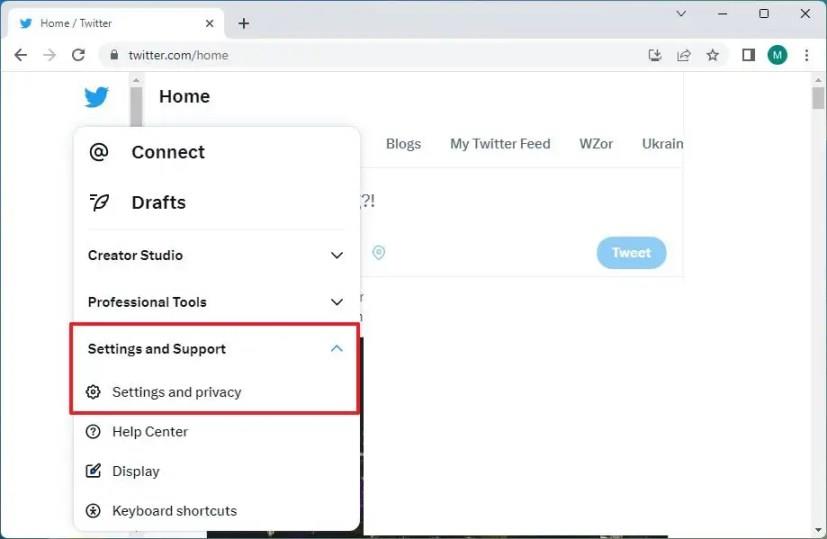
'설정' 섹션에서 개인정보 보호 및 안전을 클릭하세요 .
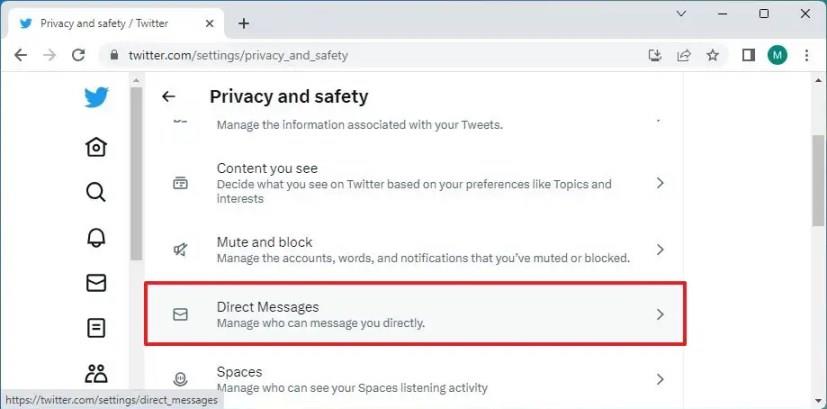
"나에게 메시지를 보낼 수 있는 사람 제어" 섹션에서 "모든 사람의 메시지 요청 허용" 옵션을 선택하세요.
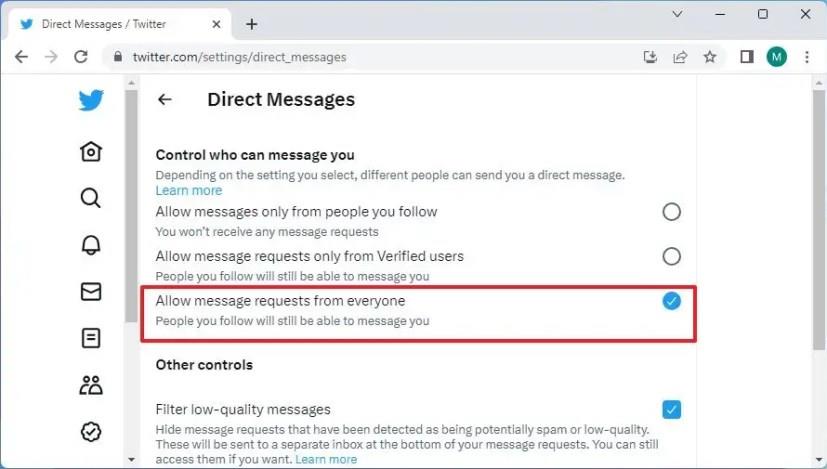
단계를 완료하면 누구로부터든 Twitter에서 직접 메시지를 받을 수 있습니다.
필수는 아니지만 정기적으로 설정을 확인하여 원하지 않는 사람으로 변경되지 않았는지 확인하는 것이 좋습니다. Twitter를 충분히 사용했다면 언제든지 Meta에서 Threads로 전환 할 수 있습니다 .
검색에서 Google AI 결과를 비활성화하려면 Search Labs 페이지를 열고 SGE 및 코드 팁 옵션을 끄세요. 방법은 다음과 같습니다.
ChatGPT와 함께 Bing AI 사용을 시작하려면 액세스 권한을 얻은 후 Bing을 열고 검색을 수행한 후 Chat을 클릭하고 인간과 유사한 복잡한 질문을 하세요.
Threads 계정을 확인하려면 Instagram > 프로필 > 메뉴를 열고 메타 확인을 선택한 후 구독 세부 정보를 계속 진행하세요.
Bing Chat AI 검색 기록을 지우려면 Microsoft 계정에서 검색 기록을 열고 쿼리를 삭제하세요. 전체 질문이 저장되지 않았습니다.
Google Bard AI 활동 기록을 지우려면 Bard 활동을 열고 활동에 대한 삭제 버튼을 클릭하거나 모든 항목을 제거하도록 선택하세요.
Android 또는 iPhone에서 Bing Chat에 액세스하려면 Bing 모바일 앱, Microsoft Edge 모바일 또는 SwiftKey 앱이 필요합니다. 방법은 다음과 같습니다.
Android 또는 iPhone에서 Threads에 가입하려면 Google Play Store 또는 Apple AppStore를 열고 앱을 검색 및 설치한 후 Instagram에 가입하세요.
Threads 앱 베타 프로그램에 참여하려면 Google Play Store > Threads를 열고 Google 계정으로 테스터 되기 버튼을 클릭하세요.
Chrome 캐시를 지우려면 설정 > 개인 정보 보호 및 보안 > 인터넷 사용 기록 삭제를 열고 항상을 선택한 다음 쿠키 및 기타 사이트 데이터를 확인하세요.
Windows용 Right Click Enhancer는 오른쪽 클릭 상황에 맞는 메뉴에 항목(바로 가기)을 추가할 수 있는 멋진 도구입니다. 그래서
Android에서 이중선 시계를 비활성화하려면 설정 > 디스플레이 > 잠금 화면을 열고 이중선 시계 옵션을 끕니다.
Android에서 Gmail, Outlook 및 기타 앱이 계속 충돌하는 경우 다음 단계를 사용하여 WebView 및 Chrome을 업데이트하여 문제를 해결하세요.
Microsoft Authenticator에서 암호 관리자 기능을 활성화하고 Android에서 기본 자동 완성으로 설정하려면 다음 단계를 따르세요.
Android용 Chrome용 Dark more가 제공되며 다음은 휴대전화에서 활성화하는 단계입니다.
Android에서 Wi-Fi 비밀번호를 찾으려면 설정 > Wi-Fi 및 인터넷 > Wi-Fi > 공유를 열고 무선 비밀번호를 확인하세요. 여기 단계.
Microsoft Forms를 사용하면 빠른 설문 조사를 만들 수 있으며 이 가이드에서는 서비스 사용 지침을 배웁니다.
오류나 충돌이 발생하는 경우, Windows 11에서 시스템 복원을 수행하여 장치를 이전 버전으로 롤백하는 단계를 따르세요.
마이크로소프트 오피스의 최고의 대안을 찾고 있다면, 여기 6가지 훌륭한 솔루션이 있습니다.
이 튜토리얼은 명령 프롬프트를 특정 폴더 위치에서 열 수 있는 윈도우 데스크탑 바로가기 아이콘을 만드는 방법을 보여줍니다.
자리를 비운 동안 다른 사람이 컴퓨터에 접근하지 못하게 하려면? 윈도우 11에서 화면을 잠그는 효율적인 방법들을 시도해 보세요.
최근 업데이트 설치 후 컴퓨터에 문제가 있는 경우 손상된 Windows 업데이트를 수정하는 여러 가지 방법을 찾아보세요.
Windows 11의 내레이터 기능에 짜증이 나십니까? 여러 가지 쉬운 방법으로 내레이터 음성을 비활성화하는 방법을 알아보세요.
Windows 11 PC에서 삭제 확인 대화 상자를 비활성화하고 싶으신가요? 이 기사를 통해 다양한 방법을 확인해보세요.
여러 개의 이메일 수신함을 유지하는 것은 특히 중요한 이메일이 양쪽에 도착하는 경우 골칫거리가 될 수 있습니다. 이 기사에서는 PC 및 Apple Mac 장치에서 Microsoft Outlook과 Gmail을 동기화하는 방법을 보여줍니다.
키보드가 중복 공백을 입력하는 경우 컴퓨터를 재시작하고 키보드를 청소하세요. 그런 다음 키보드 설정을 확인하세요.
원격 데스크톱을 통해 컴퓨터에 연결할 때 "Windows는 프로파일을 로드할 수 없기 때문에 로그온할 수 없습니다." 오류를 해결하는 방법을 보여줍니다.






















